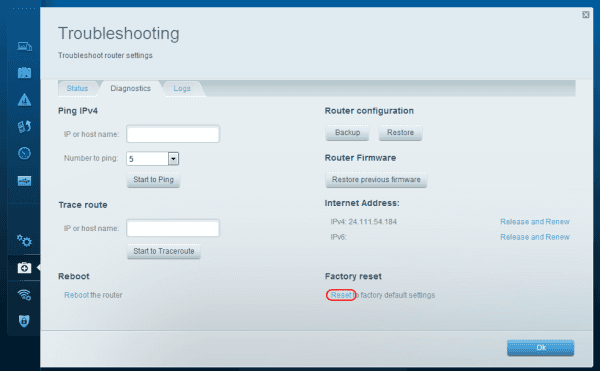Pilotes Linksys WUSB54G pour Windows 10 et 8 (64 bits)

Téléchargez les pilotes Windows 10 ou 8 pour le Linksys WUSB54G. La version Microsoft installée automatiquement n'a pas fonctionné pour moi.
J'ai un ordinateur portable bon marché avec une carte sans fil intégrée bon marché. Peu importe ce que j'essaie, je n'arrive pas à le faire fonctionner avec une connexion sans fil sécurisée. La seule façon de se connecter est de laisser ma connexion sans fil ouverte. Cela permet à tous mes voisins d'avoir accès à ma connexion.
Après avoir trouvé mon voisin utilisant ma connexion pour partager des torrents jour et nuit, j'ai décidé que je devais trouver quelque chose. J'ai d'abord essayé d'utiliser la fonction Restrictions d'accès, mais j'ai découvert que cela bloquait uniquement Internet. Les gens pouvaient toujours se connecter à mon réseau. Ensuite, j'ai découvert que mon routeur Linksys WRT54G dispose d'une fonction de filtre MAC sans fil. J'ai pu sécuriser ma connexion sans fil en autorisant uniquement certaines adresses MAC à se connecter à mon routeur en suivant ces étapes.
Connectez-vous à la console d'administration du routeur Linksys via un navigateur Web. Il est généralement localisé en utilisant « 192.168.1.1 » dans le champ d'adresse.
Sélectionnez « Dépannage » > « Tableau des clients DHCP ». Cela fournit une liste des ordinateurs qui ont utilisé ma connexion sans fil.
Choisissez « Sans fil » dans le volet de gauche.
Sélectionnez l' onglet " Filtrage MAC ".
Choisissez l'un des éléments suivants :
Sélectionnez le bouton « Ajouter une adresse MAC ».
Tapez l'adresse MAC à l'aide de deux points ou d'un tiret tous les deux caractères. (Exemple : 00-e0-34-c0-a1-40)
Sélectionnez " Enregistrer ", et l'adresse MAC est refusée ou autorisée comme spécifié à l'étape 4.
Connectez-vous à la console d'administration du routeur Linksys et sélectionnez " État " > " Réseau local " > " Tableau des clients DHCP ". Cela fournit une liste des ordinateurs qui ont utilisé ma connexion sans fil. Je ne sais pas quel ordinateur utilise l'adresse IP 192.168.1.101 avec l'adresse MAC 00:17:9A:D0:03:3D, je dois bloquer ce type !
J'ai laissé la table DCHP Active IP ouverte, puis de nouveau dans la console d'administration, j'ai cliqué sur " Sans fil " > " Filtre MAC sans fil ".

En cliquant sur « Activer » puis sur « Autoriser uniquement », seules certaines adresses MAC pourront se connecter. Cliquez ensuite sur « Modifier la liste des filtres MAC ».
Ajoutez les adresses MAC que vous souhaitez autoriser sur votre réseau. Remarquez que j'ai laissé de côté l'adresse MAC 00:17:9A:D0:03:3D parce que je ne veux pas que ce mec se connecte à mon routeur. Mais je veux autoriser les 2 autres adresses sur la table IP active DHCP. Assurez-vous de faire défiler vers le bas pour cliquer sur « Enregistrer les paramètres » lorsque vous avez terminé.

Cliquez à nouveau sur « Enregistrer les paramètres » et c'est tout ! Vous avez empêché des personnes de voler votre connexion réseau en fonction de l'adresse MAC.
Si vous avez des visiteurs qui souhaitent autoriser votre routeur, vous pouvez soit définir temporairement le filtre d'adresse MAC sur Désactivé, soit ajouter leur adresse MAC à cette liste.
Téléchargez les pilotes Windows 10 ou 8 pour le Linksys WUSB54G. La version Microsoft installée automatiquement n'a pas fonctionné pour moi.
Bloquez des sites Web spécifiques sur votre Routeur sans fil Linksys WRT54G en suivant ces étapes.
Comment réinitialiser ou redémarrer le routeur sans fil Linksys EA3500.
Si vos Powerbeats Pro ne se chargent pas, utilisez une autre source d
Maintenir votre équipement en bon état est essentiel. Voici quelques conseils utiles pour garder votre imprimante 3D en parfait état.
Comment activer la numérisation sur la Canon Pixma MG5220 lorsque vous n'avez plus d'encre.
Découvrez quelques raisons possibles pour lesquelles votre ordinateur portable surchauffe, ainsi que des conseils et astuces pour éviter ce problème et garder votre appareil au frais.
Vous vous installez pour une soirée de jeu, et cela va être grand – vous venez de récupérer "Star Wars Outlaws" sur le service de streaming GeForce Now. Découvrez la seule solution connue qui vous montre comment résoudre le code d
L
Vous avez du mal à trouver l
Si vous hésitez à acheter des AirPods pour votre téléphone Samsung, ce guide vous aidera certainement. La question la plus évidente est de savoir si les deux sont compatibles, et la réponse est : oui !
Pour résoudre les problèmes de Always on Display sur Samsung Galaxy Watch, désactivez le mode d
Découvrez si la mémoire du Chromebook peut être mise à niveau et comment optimiser ses performances avec la gestion de la RAM.